轻松了解电脑配置信息的方法(从哪里获取电脑配置信息)
- 难题大全
- 2024-09-02
- 75
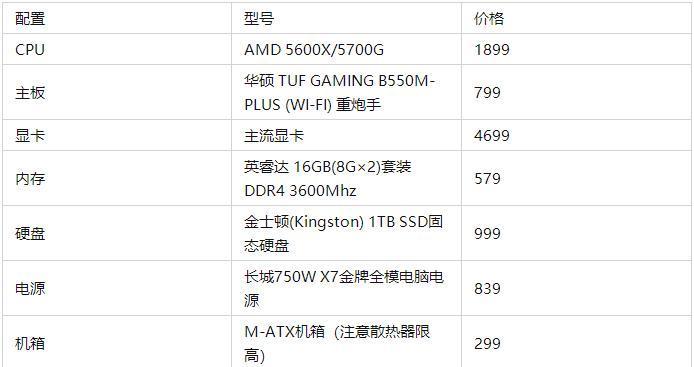
在购买或升级电脑时,了解电脑的配置信息是非常重要的。通过获取电脑的配置信息,我们可以判断其性能表现、适应的应用场景以及是否需要进行硬件升级等。本文将介绍如何轻松地获取电...
在购买或升级电脑时,了解电脑的配置信息是非常重要的。通过获取电脑的配置信息,我们可以判断其性能表现、适应的应用场景以及是否需要进行硬件升级等。本文将介绍如何轻松地获取电脑配置信息。
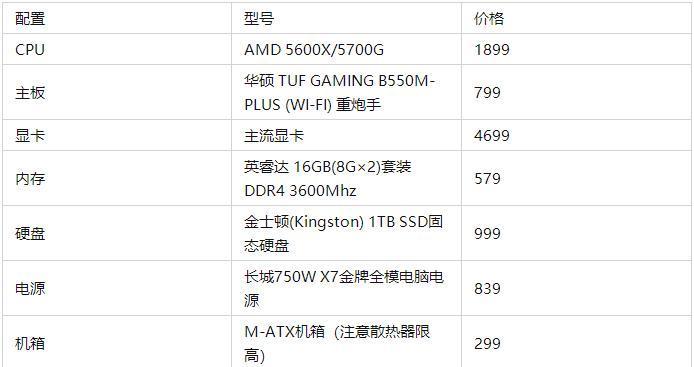
一、操作系统信息
1.操作系统的名称、版本和位数,通过在桌面上点击“计算机”或“我的电脑”图标,然后右键点击选择“属性”,即可查看到相关信息。
二、处理器信息
2.处理器的型号、频率和核心数,可以通过在“开始”菜单中搜索“设备管理器”,然后展开“处理器”选项卡,找到相应的信息。
三、内存信息
3.内存容量和类型,可以通过打开“任务管理器”(Ctrl+Shift+Esc),然后切换到“性能”选项卡,查看系统的内存信息。
四、硬盘信息
4.硬盘容量和型号,可以通过打开“计算机”或“我的电脑”,然后找到硬盘驱动器,右键点击选择“属性”,查看硬盘的相关信息。
五、显卡信息
5.显卡型号和显存容量,可以通过在“开始”菜单中搜索“设备管理器”,然后展开“显示适配器”选项卡,找到显卡的相关信息。
六、声卡信息
6.声卡型号和驱动版本,可以通过在“开始”菜单中搜索“设备管理器”,然后展开“声音、视频和游戏控制器”选项卡,找到声卡的相关信息。
七、网卡信息
7.网卡型号和驱动版本,可以通过在“开始”菜单中搜索“设备管理器”,然后展开“网络适配器”选项卡,找到网卡的相关信息。
八、主板信息
8.主板型号和BIOS版本,可以通过在“开始”菜单中搜索“系统信息”,然后找到相关选项,查看主板的详细信息。
九、显示器信息
9.显示器型号和分辨率,可以通过在桌面上点击鼠标右键,选择“显示设置”或“屏幕分辨率”来查看相关信息。
十、外设信息
10.外设的连接口数和驱动版本,可以通过在“开始”菜单中搜索“设备管理器”,然后找到相应的外设选项卡,查看外设的相关信息。
十一、音箱信息
11.音箱型号和声音效果,可以通过查看音箱的外包装或官方网站来获取详细信息。
十二、摄像头信息
12.摄像头型号和像素,可以通过在“开始”菜单中搜索“设备管理器”,然后展开“图像设备”选项卡,找到摄像头的相关信息。
十三、键盘信息
13.键盘型号和按键类型,可以通过查看键盘的外包装或官方网站来获取详细信息。
十四、鼠标信息
14.鼠标型号和DPI分辨率,可以通过查看鼠标的外包装或官方网站来获取详细信息。
十五、电源信息
15.电源功率和认证标准,可以通过查看电源的外包装或官方网站来获取详细信息。
通过以上方法,我们可以轻松地获取到电脑的配置信息。了解电脑配置信息对于选择适合自己需求的电脑、进行硬件升级和解决故障都非常有帮助。希望本文能够帮助读者更好地了解电脑配置信息,并在购买和使用电脑时做出明智的决策。
从哪里查看电脑配置信息
在购买或使用电脑的过程中,了解电脑的硬件和软件配置信息是至关重要的。无论是为了满足某项特定需求,还是为了了解自己电脑的性能状况,获取准确的配置信息都是必要的。然而,对于普通用户来说,可能不知道从哪里查看电脑的配置信息。本文将介绍几种常见的方法,帮助读者全面了解自己电脑的硬件和软件配置。
1.通过操作系统的系统信息工具查看配置信息
通过操作系统自带的系统信息工具,可以轻松地查看电脑的硬件和软件配置信息。在Windows系统中,可以通过"系统信息"工具来查看详细的硬件配置,包括处理器、内存、硬盘等;同时还可以获取操作系统版本、网络配置等信息。
2.使用第三方系统信息工具获取更详细的配置信息
如果想要获取更详细的配置信息,可以使用一些第三方的系统信息工具。这些工具通常提供更全面的信息展示,包括CPU的核心数、频率、内存的型号、容量和速度等,同时还可以查看硬盘的详细参数,如接口类型、转速等。
3.在BIOS或UEFI界面查看硬件配置信息
对于想要深入了解电脑硬件的用户,可以通过进入BIOS(基本输入输出系统)或UEFI(统一扩展固件接口)界面来查看硬件配置信息。这些界面提供了电脑硬件相关的详细设置和信息,包括处理器型号、主板型号、内存频率等。
4.使用命令行工具获取配置信息
通过命令行工具也可以获取电脑的配置信息。在Windows系统中,可以使用命令行工具如"dxdiag"或"wmic"来获取硬件和软件配置信息,比如显示显卡型号、操作系统版本等。
5.查看软件配置信息
除了硬件配置信息,了解电脑上安装的软件信息也是很有用的。通过打开"控制面板"或"设置"界面,可以查看已安装的软件列表,包括操作系统的更新、常用办公软件、游戏等。
6.了解电脑的网络配置信息
网络配置信息对于需要连接互联网的电脑来说也是很重要的。通过打开网络设置界面,可以查看电脑的IP地址、子网掩码、默认网关等网络配置信息。
7.通过设备管理器查看硬件设备信息
在Windows系统中,可以通过设备管理器来查看已连接到电脑的硬件设备信息。这些设备包括显示器、声卡、键盘、鼠标等外部设备,同时也可以查看硬件设备的驱动程序情况。
8.使用系统监视工具实时监测配置信息
如果想要实时监测电脑的配置信息,可以使用一些系统监视工具。这些工具可以显示电脑的实时CPU使用率、内存占用、硬盘读写速度等,帮助用户了解电脑性能。
9.查看电脑的硬盘分区和文件系统
了解电脑硬盘的分区和文件系统信息也是很有用的。通过打开磁盘管理工具,可以查看硬盘的分区情况,包括分区大小、已用空间等。
10.查看电脑的显示设置
显示设置对于需要使用多显示器的用户来说很重要。通过打开显示设置界面,可以查看显示器的型号、分辨率等信息,并进行相关设置。
11.了解电脑的电源配置信息
电源配置信息对于长时间使用电脑的用户来说很重要。通过打开电源管理设置,可以查看电池状态、充电状态、剩余电量等信息。
12.获取电脑的BIOS或UEFI更新信息
BIOS或UEFI的更新可以提供更好的系统稳定性和兼容性。通过查看主板或电脑品牌官网,可以获取到最新的BIOS或UEFI更新信息。
13.了解电脑的系统日志信息
电脑的系统日志记录了各种系统事件和错误信息。通过查看系统日志,可以了解到电脑的运行状况和可能存在的问题。
14.查看电脑的硬件温度和风扇转速
电脑硬件的温度和风扇转速对于保持系统稳定运行很重要。通过使用硬件监控工具,可以实时监测电脑硬件的温度和风扇转速。
15.
通过以上方法,我们可以轻松地获取到电脑的硬件和软件配置信息。无论是为了了解自己的电脑性能,还是为了解决电脑问题,这些信息都是非常有用的。建议读者在需要时使用以上方法来查看电脑配置信息,以便更好地管理和使用自己的电脑。
本文链接:https://www.zuowen100.com/article-3372-1.html

